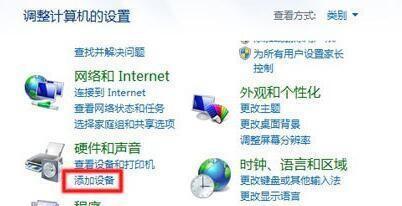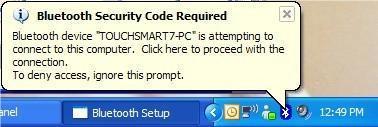电脑蓝牙使用教程
03-20
电脑蓝牙怎么使用
1、在电脑上使用蓝牙的必备条件
一般的笔记本电脑都配备有蓝牙模块,只需要打开对应的蓝牙功能模块即可。而台式机一般情况下没有配备蓝牙,如果要使用蓝牙功能的话,必须加装蓝牙适配器。
您的电脑到底支持蓝牙吗?这个请仔细阅读您的电脑相关说明书,具体的品牌和型号支持蓝牙的情况都是不一样的。
2、在台式机上安装蓝牙适配器
我们以最常见的usp接口的蓝牙适配器,以win7系统为例。适用于winxp,建议您的操作系统为xp系统sp2以上,这样的话就可以省去安装蓝牙适配器驱动的麻烦。
将蓝牙适配器插入您电脑的usb插槽。
等待windows检测硬件并安装。
确认蓝牙适配器已经安装完成后可以进行与其它蓝牙设备的连接。
安装蓝牙适配器非常简单,只要最后在设备管理器中能够找到您刚刚安装的蓝牙适配器并且没有打叉或者感叹号之类的,就说明它已经安装成功了。
3、连接其它蓝牙设备,如蓝牙耳机、蓝牙手机等
1.点击“开始”,然后点击“控制面板”。在“硬件和声音”下,点击“添加设备”。
2.Windows 搜索设备并在窗口中显示搜索到的设备。选择您想添加的蓝牙设备,然后点击“下一步”按钮。如果Windows 找不到您的设备,查看“发现蓝牙设备技巧”。
3.如果您所添加的设备无需验证,Windows 将会自动添加该设备。跳至步骤5 继续。但是,大多数蓝牙设备在添加之前都是需要验证的。如果设备需要验证,窗口将显示一个配对码。Windows 等待您将该码键入您所安装的设备中。
4.立刻检查您所连接设备上的授权信息。
如果您是添加一部手机,您可能需要打开手机,然后选择“是”,然后将会打开一个界面,允许您输入配对码。
如果您是连接到另外一台电脑,您可以查看位于右下角的通知区域信息,提示您允许访问。在另外一个窗口(您需在此键入配对码)显示之前,您必须允许访问。
5.等待Windows 配置设备。
6.两台设备连接完成并配置好后,Windows 检查并安装必要的驱动程序。请耐心等待该流程的完成,然后再使用设备。然后点击“关闭”。
7.为了确保设备安装正确,请点击“开始”,然后点击“设备和打印机”。
8.在“设备和打印机”中,查找您添加的设备。
9.如要使用您所添加的设备,请双击该设备并打开“蓝牙操作和设置”窗口。点击您想要使用的操作(如发送文件),然后按照屏幕说明进行操作。
10.如要修改“文件传输”设置或授权选项,请点击“蓝牙操作和设置”页面底部的箭头,展开“配置和设置”。更改后点击“应用”。